怎麽在CAD中繪制圓錐體?只需四步即可完成
阿新 • • 發佈:2018-11-08
下載 分享圖片 ado 打開 朋友 strong str 但是 過程 怎麽在CAD中繪制圓錐體?只需四步即可完成。在我們日常的CAD繪制圖形的過程中,一張CAD圖紙是有許多的圖形來進行組合的,但是如果是剛剛接觸到CAD的同行們不知道怎麽繪制圓錐體?那到底怎麽在CAD中繪制圓錐體呢?具體要怎麽來進行操作?本篇文章小編就來教教大家在CAD中繪制圓錐體的操作方法,想要了解的朋友可以一起來看看。
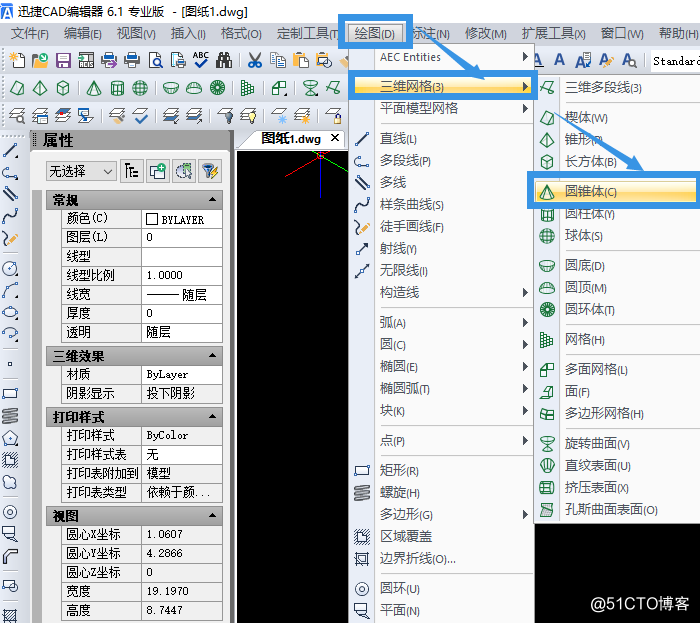
第一步:首先,打開電腦,在電腦桌面上任意的打開一個瀏覽器,在瀏覽器的搜索框中搜索迅捷CAD編輯器(專業版),然後在搜索的結果中,點擊官網進行,根據提示步驟來下載安裝最新版本的CAD轉換器到電腦桌面上即可。
第二步:下載安裝完成之後,將鼠標 移動到CAD編輯器所在的位置,然後雙擊鼠標左鍵將CAD編輯器進行打開進入到該軟件的操作界面,把軟件上方的菜單欄選項切換到“繪圖”一欄,然後在點擊其中的三維網格中的“圓錐體”命令選項,並將該命令選項進行激活。
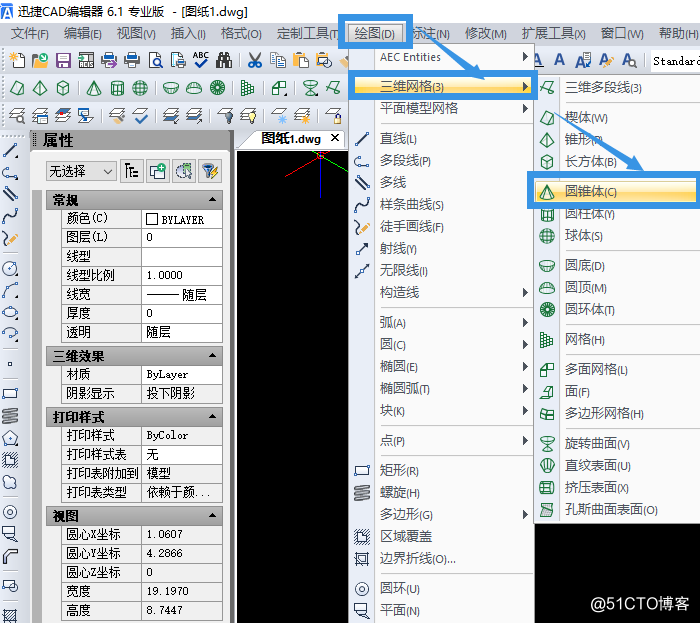
第三步:然後再編輯器中就可以進行繪制,繪制完成之後還需要在點擊編輯器菜單欄中的“視圖”屬性按鈕,然後在其下拉欄中再點擊三維視圖裏的“鳥瞰,左前方”選項,就可以將繪制的圖形設置為三維圖形。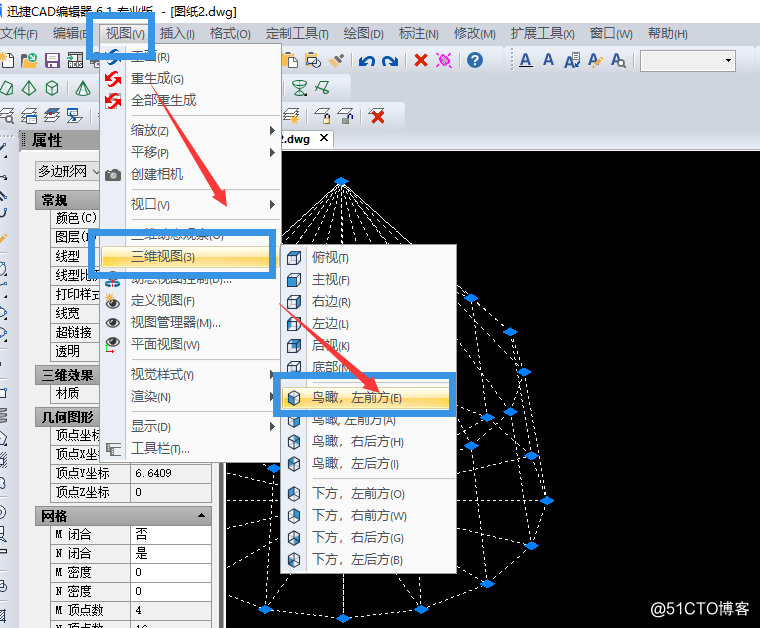
第四步:最後,設置完成之後,鼠標點擊編輯器最左側功能欄中的“文件”選項卡,之後再點擊下面下拉欄中的“保存”按鈕,將繪制的圓錐體進行保存就可以了。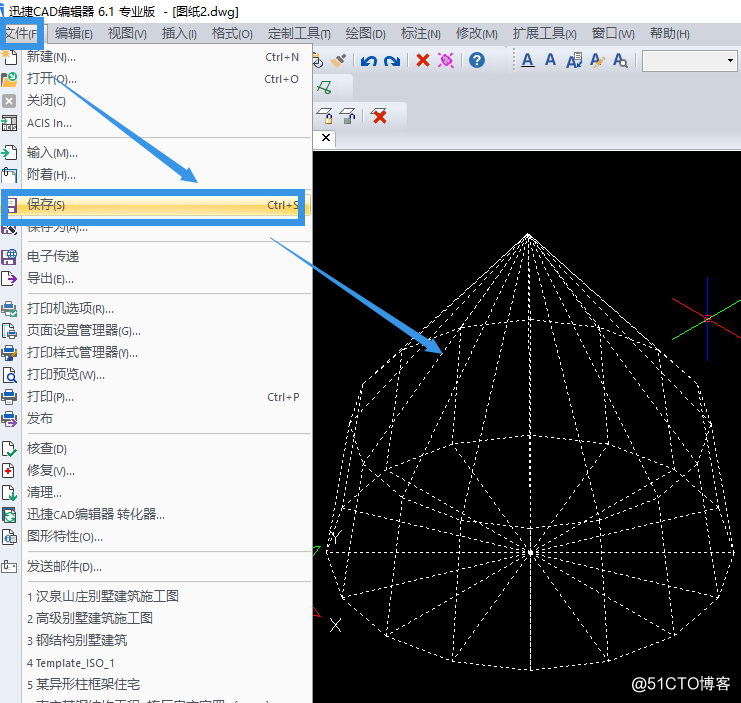
以上就是小編今天分享的在CAD中繪制圓錐體的全部操作方法,如果想要操作的小夥伴們根據以上步驟來完成就可以了,還可以在迅捷CAD軟件幫助中查詢更多關於CAD的使用教程,希望能夠幫助到你們。
怎麽在CAD中繪制圓錐體?只需四步即可完成
